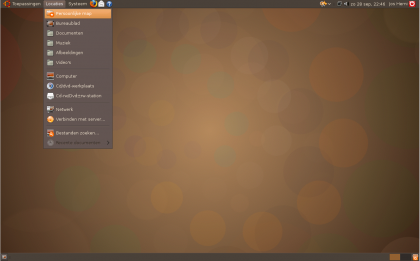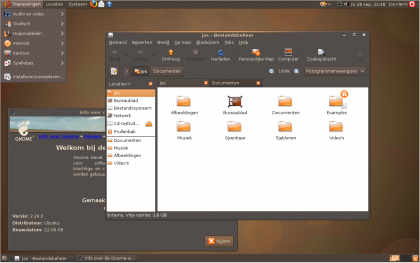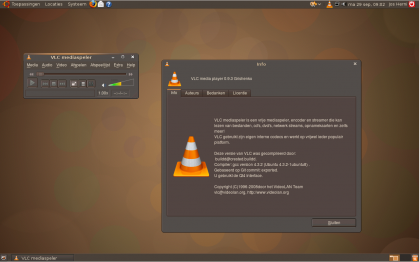Een Google repository voor Ubuntu
Google heeft de afgelopen jaren laten zien dat software development voor alle platformen kan plaatsvinden. En dus hebben Linux gebruikers ook mogelijkheden om (stable) software van Google te gebruiken. Denk maar eens aan Google Earth, Google Desktop of Picassa (mooie nieuwe beta voor Picassa 3 beschikbaar!). Je kan onder Ubuntu (en andere distributies) die software vanuit een aparte softwarebron (repository) aan je systeem toevoegen.
Daarvoor voeg je de softwarebron van Google toe aan je eigen softwarebronnen. Daarna kan je gewoon met apt-get of via Synaptic over alle Google software beschikken. Onder Ubuntu (ik gebruik momenteel de beta van Intrepid) werkt dat ook en als volgt:
Download eerst de GPG key vanaf deze locatie: https://dl-ssl.google.com/linux/linux_signing_key.pub (met je rechtmuisknop even klikken en dan kiezen voor “koppeling opslaan als”). Open daarna vanuit je menu: Systeem, Beheer de applicatie Softwarebronnen. Open daarin het tabblad “Authenticatie” en klik daar op de knop “sleutelbestand importeren”. Je kiest vervolgens dan voor het bestand wat je net hebt bewaard op b.v. je bureaublad.
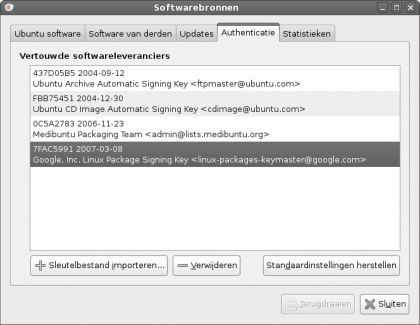
Open daarna het (2e) tabblad “Software van derden” en klik op “toevoegen”. Daar voeg je dan de volgende regel in: deb http://dl.google.com/linux/deb/ stable non-free
Sluit nu “Softwarebronnen” af en zorg daarmee dan dat de bronnen opnieuw worden ingelezen. Klik je verkeerd dan kan je altijd nog de Update Manager opstarten of in een terminal het commando sudo apt-get update invoeren.
Als je vervolgens in Synaptic zoekt naar “Google” kom je meteen de nodige applicaties tegen die je nu zonder moeite kan installeren.
Meer plaatjes en instructies voor andere distributies zijn te vinden op http://www.google.com/linuxrepositories/index.html